|
Увага! Служби Access Services 2010 і 2013 буде вилучено з наступного випуску SharePoint. Рекомендуємо перенести наявні програми на альтернативну платформу, як-от Microsoft Power Apps, і не створювати нові веб-програми. Ви можете надавати доступ до даних Access за допомогою Dataverse — хмарної бази даних, на якій можна створювати програми Power Platform, автоматизовані робочі цикли, віртуальні агенти та багато іншого для Інтернету, телефону або планшета. Докладні відомості див. в статті Початок роботи. Перенесення даних Access до Dataverse. |
Перш ніж надати спільний доступ до веб-програми Access, варто заблокувати її, щоб інші користувачі не могли її редагувати. Якщо заблокувати веб-програму, у її поданні в браузері буде відсутнє меню Настройки 
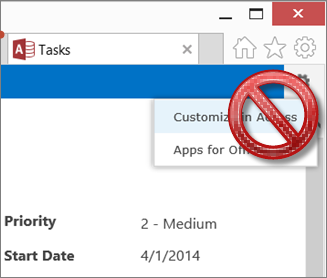
Примітка.: Ця стаття не стосується класичних баз даних Access.
Якщо веб-програму Access розміщено на сайті Office 365 або SharePoint Online і використовується Access 2013 з Office 2013 із пакетом оновлень 1 (SP1) чи пізнішої версії, веб-програму Access можна заблокувати, зберігаючи її для розгортання.
Ось як це зробити:
-
Відкрийте веб-програму в Access і клацніть елементи Файл > Зберегти як > Зберегти для розгортання.
Примітка.: Якщо параметр Зберегти для розгортання не відображається, заблокувати веб-програму Access не можна. Веб-програму має бути розміщено на сайті Office 365 або SharePoint Online. На комп’ютері також має бути інстальовано Office 2013 із пакетом оновлень 1 (SP1) або пізнішої версії.
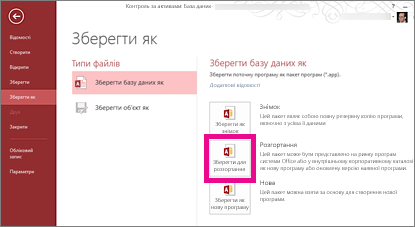
-
Введіть назву пакета веб-програми та, якщо потрібно, змініть номер версії.
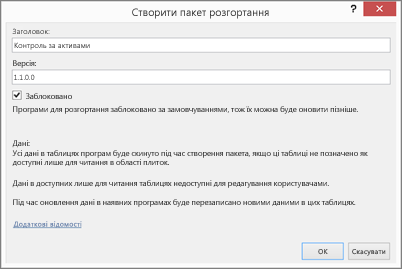
-
Щоб заборонити користувачам оновлювати веб-програму, яка розповсюджується, обов’язково встановіть прапорець Заблоковано.
Увага!: Перш ніж блокувати веб-програму, обов’язково збережіть її незаблоковану копію. Інакше веб-програму не можна буде відкрити для редагування.
-
Натисніть кнопку OK, перейдіть до папки, у якій потрібно зберегти файл, а потім знову натисніть кнопку OK.
-
Передайте нову копію веб-програми до каталогу програм, Магазину SharePoint або безпосередньо на сайт групи.
-
Тепер користувачі цієї копії веб-програми не побачать меню Настройки 
Докладні відомості про збереження для розгортання та інші варіанти див. в статті Створення пакета веб-програми Access.










